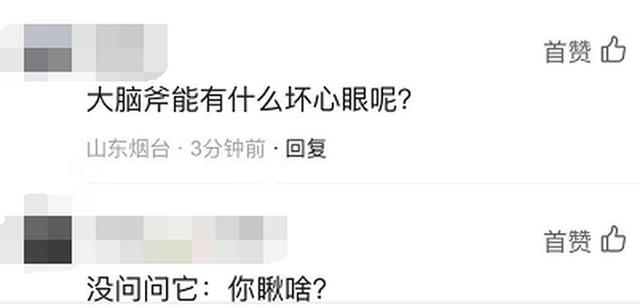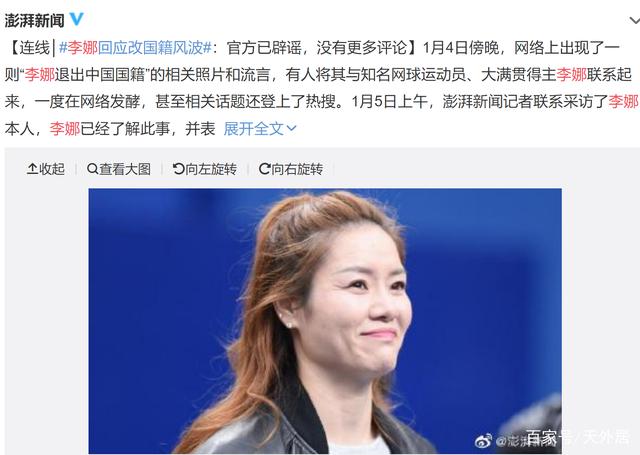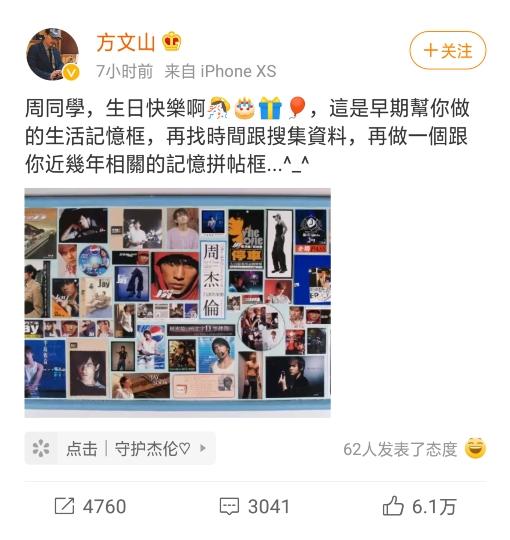近日小编就遇到了关于excel共享的问题,相信大家对如何解决excel共享的方法不是特别清楚,下面是小编给大家收集的关于excel共享全面的解决方法:
1:在Exce功能区点击“审阅”切换审阅选项,点击“共享工作簿”,如果弹
出下面第二个图片对话框,则需要根据提示进行设置,点击确定。
2:点击Exce的“文件”按钮,在文件菜单中,打开 excel选项对话框。
3:在Exce选项对话框点击左侧红框框中的“信任中心”,接着点击“信任中心设置”打开信任中心设置,在信任中心对话框点击左侧红框框中的“个人信息选项”然后取消勾选“保存时从文件属性中删除个人信息”,点击确定
4:回到第一步点击“共享工作簿”,弹出共享工作簿”设置对话框,勾选“允许
多用户同时编辑,同时运行工作簿合并”,然后切换到高级选项下将自动更新间隔设置为5分钟(最短时间),然后勾选“保存本人的更改并查看其他用户的更改”,点击确定按钮。弹出对话框提示,点击确定,保存文档
5:至此Exce的共享工作簿设置完毕下面接着设置共享文件夹。
新建一个文件夹,将文件夹放到任意个任意位置(最好放在根目录),将设置好的exce|放到该文件夹中。右键单击文件夹,然后执行:共享一特定用户。在文件共享界面添加 Everyone,并将权限级别调整为“读取/写入”,至此共享文件夹设置完成。
6:局域网的用户通过“工作组计算机”或者“计算机P地址”找到共享文件夹,打开共享文件,通过点击“共亨工作簿”可以看到正在使用本工作簿的用户,在点击保存的时候可以看到其他用户对此工作簿的变更
7:以上细介绍共享EXce方法的全部内容了。如你还不知道怎么共享 Excel的,那也不是问题,现在只要按照上述的方法步骤去操作就可以解决你现在的问题了。